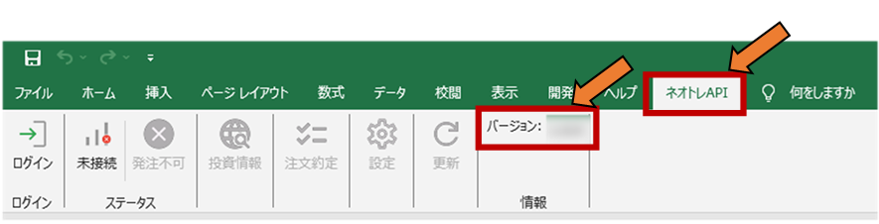最新のアドイン情報
最新のアドインファイルは以下のダウンロードボタンから取得してください。
【更新内容】
ログイン時二段階認証機能追加のため
【バージョン情報】
1.0.7
【リリース日】
2025/7/19
更新手順

「ネオトレAPI」というタブが生成されている方はSTEP1から、
生成されていない方はSTEP6から手順に従ってアドインファイルを更新してください。
この作業は立ち上げるExcelブックを1つにして行ってください。(※複数のExcelを立ち上げないでください。)
STEP1
Excelを起動し、画面左上「ファイル」をクリックしてください。
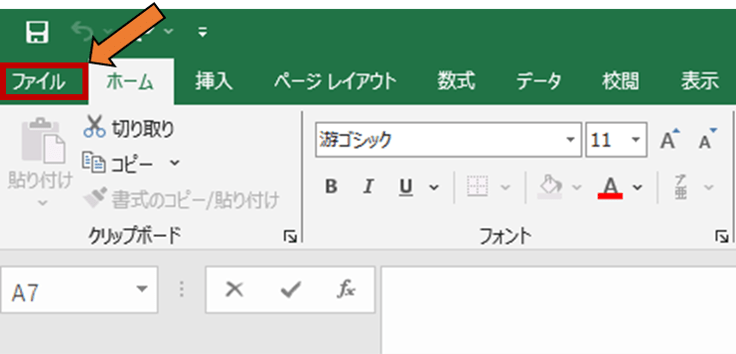
STEP2
メニューより「オプション」をクリックしてください。
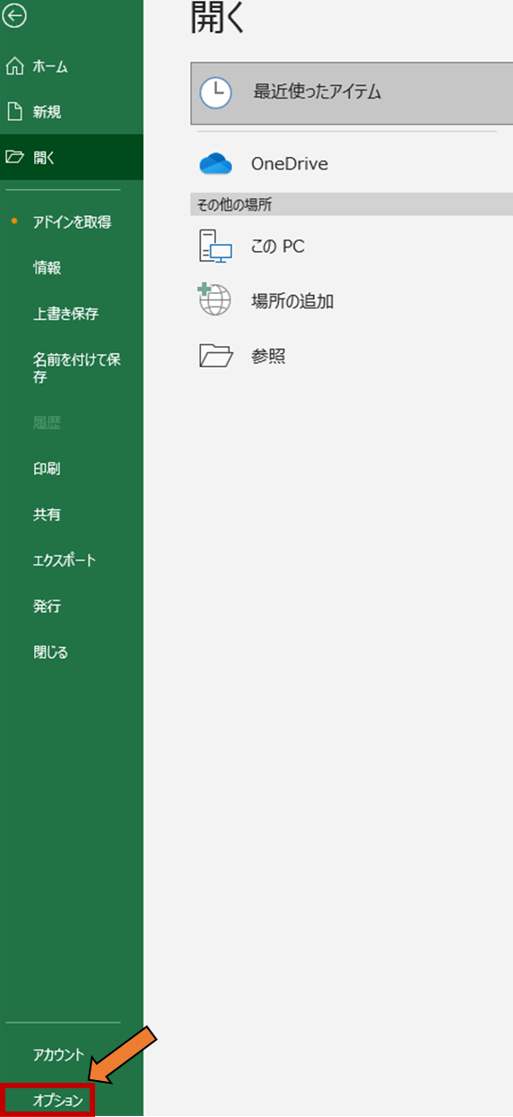
STEP3
「Excelのオプション」にて「アドイン」をクリックしてください。
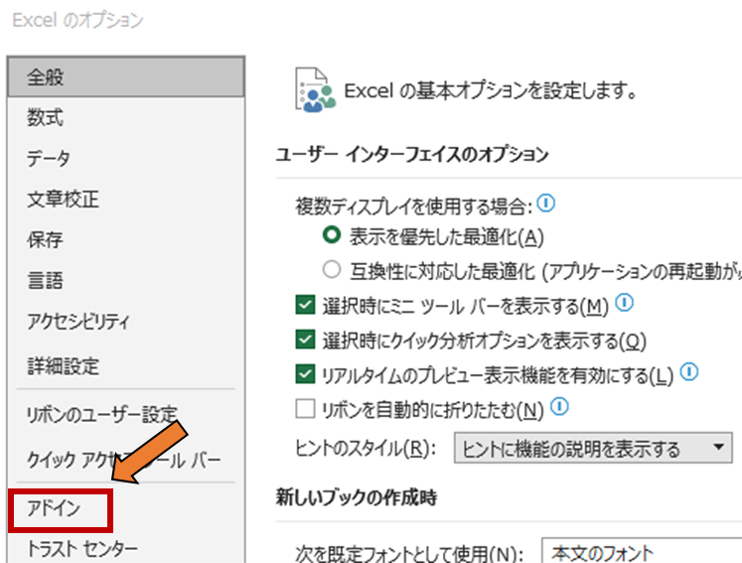
STEP4
管理(A)のメニューがExcelアドインになっていることを確認し、「設定(G)」をクリックしてください。
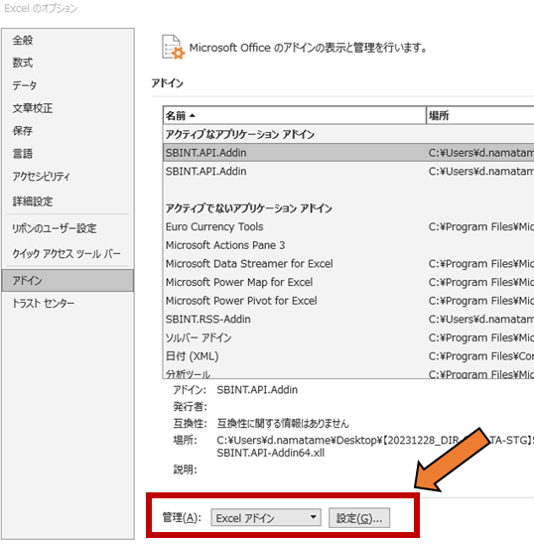
STEP5
チェックボックスをクリックしてチェックを外し、OKボタンをクリックします。
「ネオトレAPI」というタブが表示されていないことを確認します。
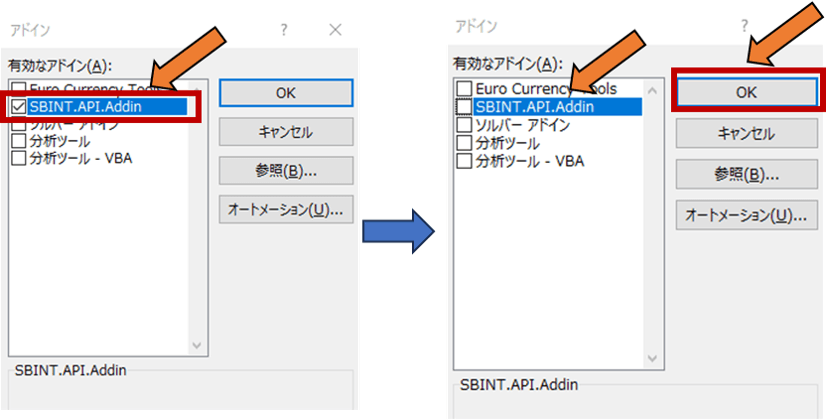
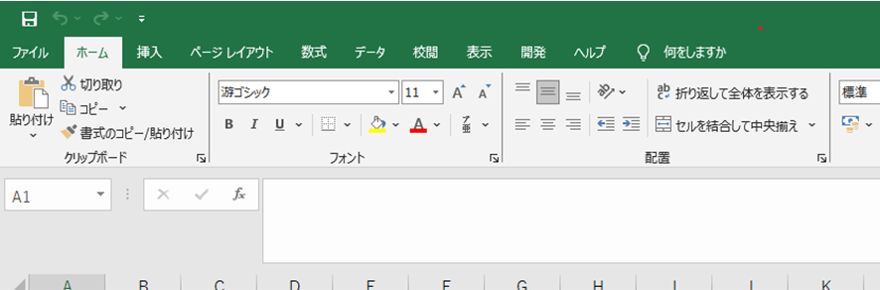
STEP6
作業前に、全てのExcelを閉じた状態にしてください。
STEP7
旧アドインが入っているフォルダを削除してください。
STEP8
ダウンロードしたネオトレAPI for Excelアドインを任意の場所で解凍してください。
STEP9
解凍したネオトレAPI for Excelアドインの中に配置されている「SBINT.API-Addin64.xll」ファイルを右クリック→「プロパティ」メニューを選択しダイアログを表示します。
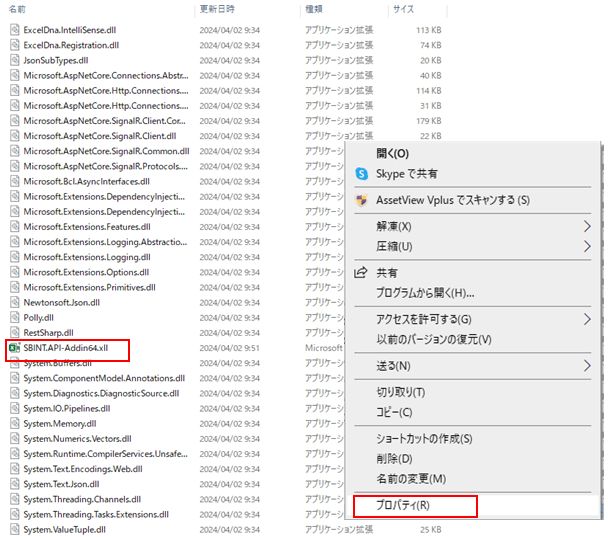
STEP10
「SBINT.API-Addin64.xllのプロパティ」ダイアログより、セキュリティの「許可する」 チェックボックスを確認し、チェックが入っていない方はチェックを入れて「適用」ボタンを押してください。
※セキュリティの「許可する」チェックボックスが表示されていない場合は、「OK」ボタンを押してください。
(このSTEPの作業は不要です)
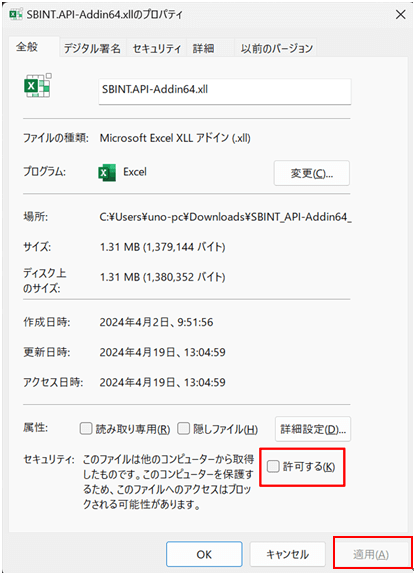
STEP11
Excelを起動してください。
STEP12
画面左上「ファイル」をクリックしてください。
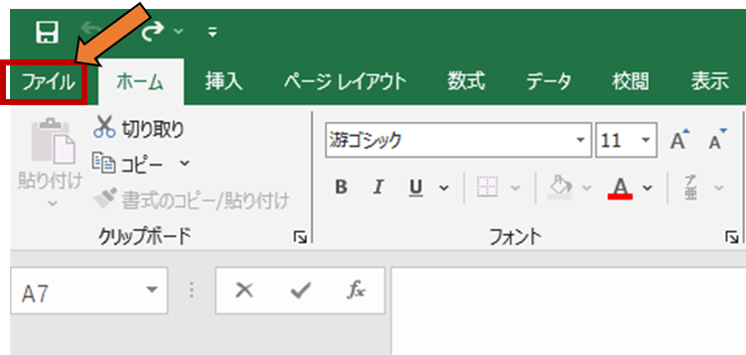
STEP13
メニューより「オプション」をクリックしてください。
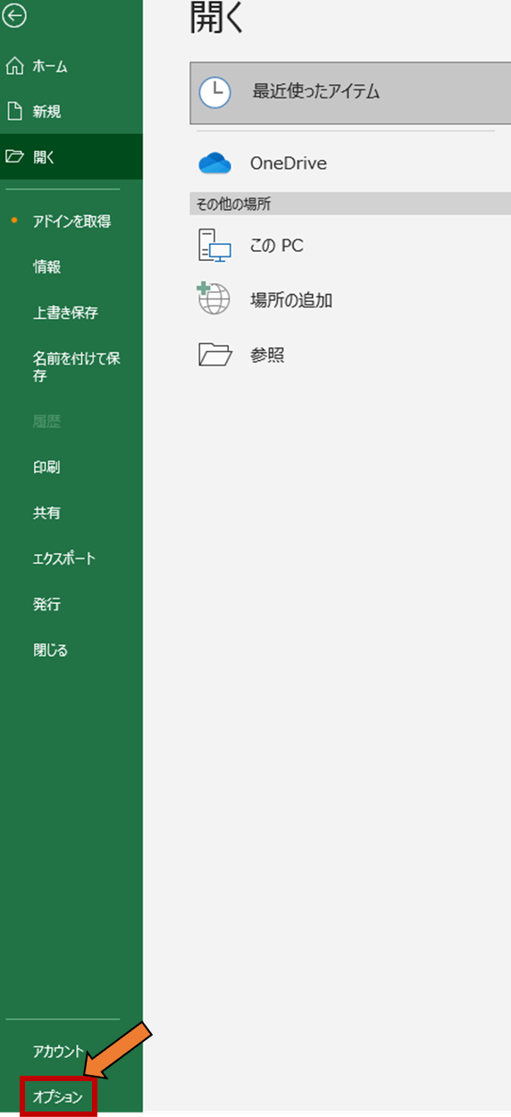
STEP14
「Excelのオプション」にて「アドイン」をクリックしてください。
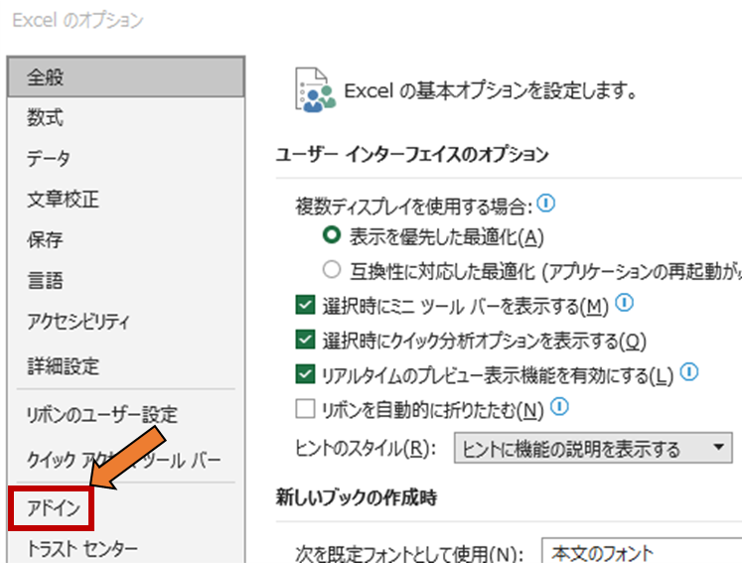
STEP15
管理(A)のメニューがアドインになっていることを確認し、「設定(G)」をクリックしてください。
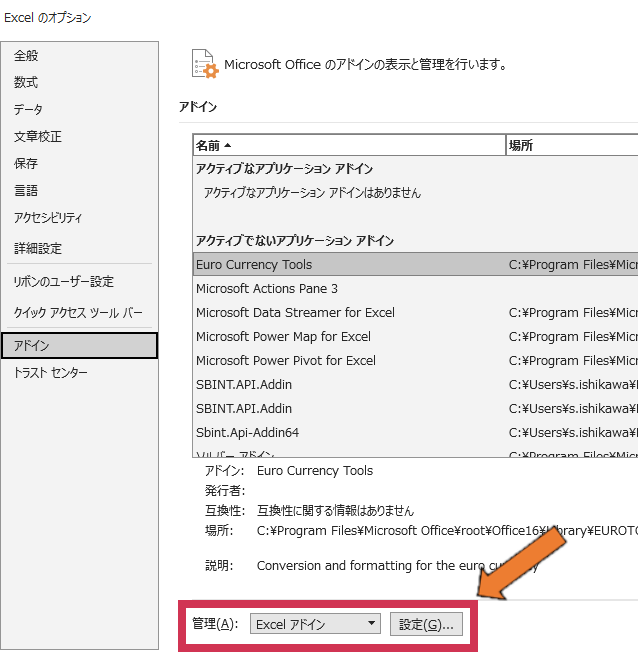
STEP16
「アドイン」にて「参照(B)」ボタンをクリックしてください。
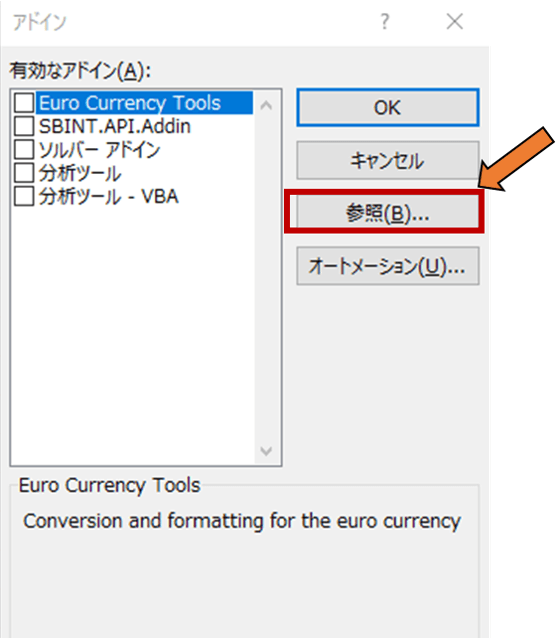
STEP17
解凍した更新ファイルのフォルダをダブルクリックしてください。
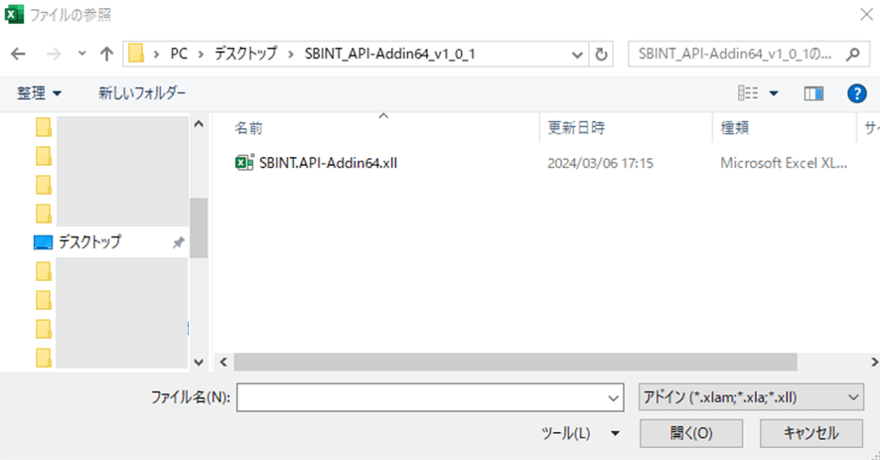
STEP18
xllファイルの登録を行います。
xllファイルをクリックし、「OK」ボタンを押してください。
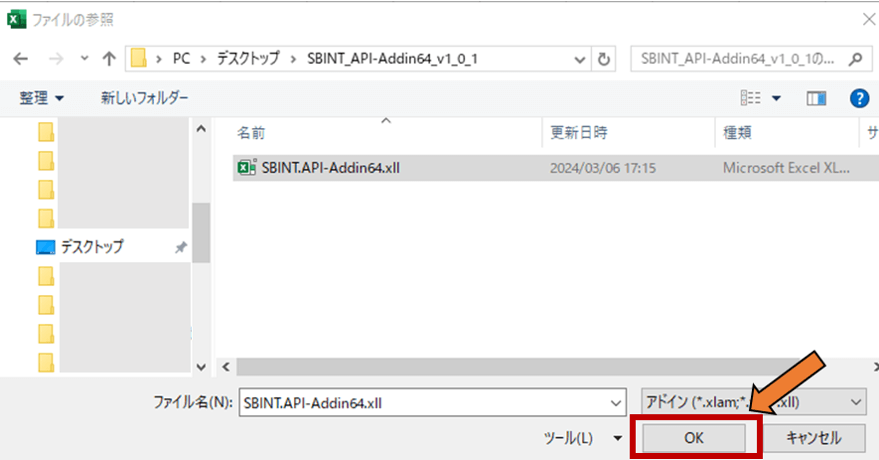
STEP19
この画面が出た場合は「はい」をクリックします。

STEP20
「アドイン」の「有効なアドイン(A)」内に「SBINT.API.Addin」にチェックが入っていることを確認し、「OK」ボタンを押します。
STEP21
「ネオトレAPI」というタブが生成されます。
バージョンが最新となっていることを確認してください。